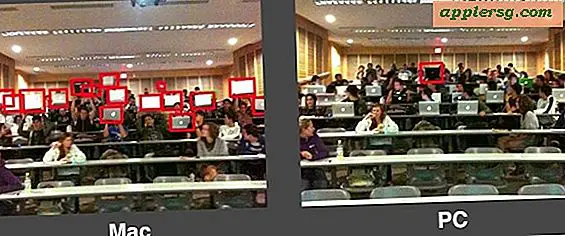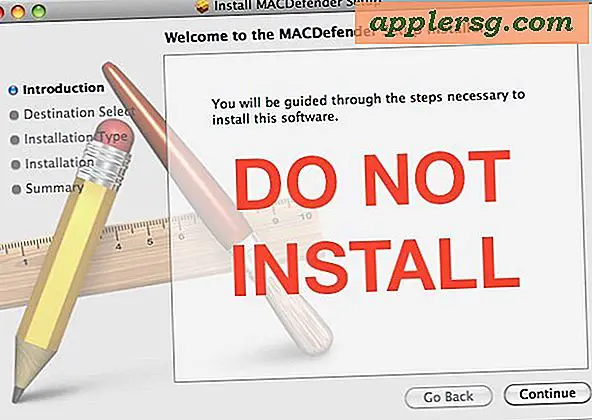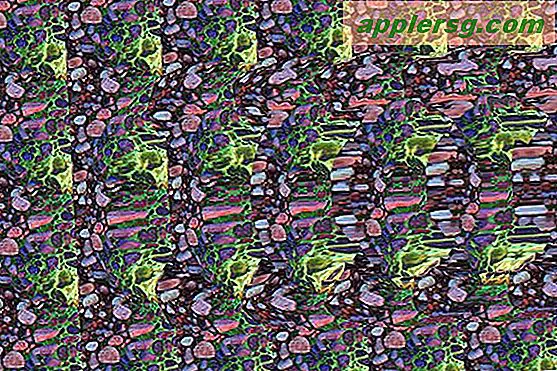Hvordan trekke ut en vektorgrafikk fra en PDF
Vektorgrafikk er viktige elementer for en grafiker å bruke i high-end reklame, kunstverk eller på film. Vektorgrafikk - i motsetning til JPEG, BMP-bilder eller GIF - er grafikk opprettet ved hjelp av komplekse baner i stedet for piksler, og som enkelt kan manipuleres ved hjelp av et grafisk program, for eksempel Adobe InDesign, uten å miste kvalitet. Noen ganger vil grafiske designere sette inn vektorgrafikk i filer som deretter lagres i PDF-format. Heldigvis er det ganske enkelt å fjerne vektorgrafikk fra en PDF-fil med riktig versjon av Adobe Acrobat.
Trekk ut en enkelt grafikk
Trinn 1
Åpne versjonen av Adobe Acrobat Professional - nyere versjoner inkluderer Adobe Acrobat 9 Pro og Adobe Acrobat X Pro; disse instruksjonene skal fungere for alle. Se etter alternativet merket "Innstillinger" øverst til venstre på siden og velg det. Rull ned og velg "Image Editor." Det skal vises et vindu som gir deg muligheten til å angi et bestemt program som både "Image Editor" og "Page / Object Editor."
Steg 2
Klikk "Bla gjennom" og finn riktig program for å velge som standardredigeringsprogram. Dette programmet bør ideelt sett være Adobe Illustrator eller Freehand, Corel Draw eller en annen programvare som gjør det mulig å lage og redigere vektorgrafikk. Lagre preferansene dine og lukk dette vinduet.
Trinn 3
Åpne paletten Verktøy hvis den ikke allerede er åpen. Klikk på det solide pilverktøyet, som skal være det første verktøyet på paletten.
Trinn 4
Klikk på "Verktøy" øverst på siden. Rull ned og velg "Avansert redigering" og deretter "Touchup Object Tool".
Trinn 5
Klikk på vektorgrafikken i PDF-filen du vil trekke ut ved hjelp av verktøyet med solid pil. Høyreklikk på grafikken og velg "Rediger bilde." Vent til redigeringsprogrammet ditt starter. Programmet skal starte og åpne et vindu som inneholder vektorgrafikken. Lukk Adobe Acrobat.
Klikk "File" og velg "Save As" og lagre grafikken som en EPS-fil på et sted du enkelt kan finne. Avslutt programmet og finn EPS-filen. Åpne filen for å bekrefte at lagringsprosessen fungerte riktig. Filen skal åpne som en vektorfil.
Pakk ut flere grafikker
Trinn 1
Åpne Adobe Acrobat Professional. Under menyalternativene velger du "Avansert" og deretter "Dokumentbehandling", etterfulgt av "Eksporter alle bilder."
Steg 2
Klikk på "Innstillinger". Under "Eksporter alle bilder som innstillinger" velger du filinnstillinger, fargefunksjoner og konvertering for filtypen (som skal være EPS). Kontroller at "No Limit" er krysset av for å trekke ut alle bilder. Klikk "OK".
Klikk "Eksporter alle bilder som" og klikk "Lagre". Du må velge stedet eller mappen der grafikken skal lagres. Åpne filen for å bekrefte at lagringsprosessen fungerte riktig. Filen skal åpne som en vektorfil.